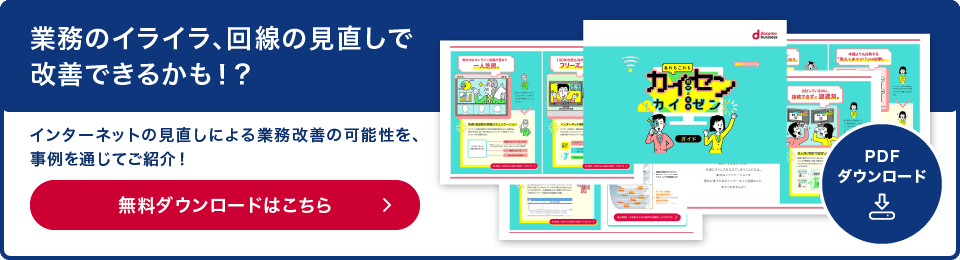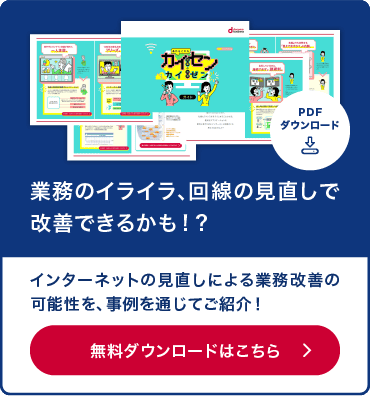Windows Updateによるネットワーク遅延の原因と対策
PCの安全を維持するために、Windows Updateは不可欠です。しかし、実行中にネットワーク速度が低下し、業務に支障をきたすことがあります。ここでは、Windows Updateによるネットワーク遅延の原因と対策を解説します。
Windows Updateとは?概要を解説
Windows Updateは、Windowsに修正プログラムや新機能を追加する仕組みです。セキュリティホールの修正や新機能の追加をダウンロードし、PCを更新します。定期的な実行により、Windowsを最新の状態に保ち、脆弱性を排除してセキュリティを強化します。
2種類のアップデートプログラム
機能更新プログラムは、Windowsに新機能を追加する「大型アップグレード」です。この更新には、新機能、修正プログラム、セキュリティ更新が含まれ、OSのバージョンが更新されます。通常、年に2回(3月と9月)実施されます。
品質更新プログラムは、不具合の修正や小規模なセキュリティ対策のために配信されます。デバイスドライバーの更新も含まれますが、新機能は追加されません。通常、毎月第2または第3水曜日に実施されます。これらのアップデートはすべて無料です。
Windows Updateが必要な理由
Windows Updateはシステムの脆弱性を修正し、セキュリティを高める重要な手段です。しかし、業務中にアップデートが開始されると、更新プログラムのダウンロードにより、ネットワーク速度が低下し、作業が中断されることがあります。それでも、アップデートは不可欠です。アップデートを行わないと、セキュリティホールが修正されず、サイバー攻撃や不正アクセスのリスクが高まります。定期的にWindows Updateを実施し、脆弱性を修正して最新の状態を維持することが、リスクを低減するために重要です。
Windows Updateの2つの方法
自動更新
企業のネットワーク管理では、多数のPCを効率的に管理するために、グループポリシーやWindows Server Update Services (WSUS)の利用が一般的です。これにより、一元的に更新のスケジュールを管理し、生産性への影響を最小限に抑えつつ、業務時間外に更新を実施できます。
スケジュールを管理者側で設定せずにPCごとに更新する場合について説明します。Windows 11では、初期設定で自動更新となっています。業務中の再起動を防ぐためには、スタートメニューから「設定」を開き、「Windows Update」、「詳細オプション」を選択して、勤務時間をアクティブ時間として設定します。設定した時間帯には、Windows Updateによる再起動は実行されません。
また、「Windows Update」画面から「今すぐ再起動」を選択することで、アクティブ時間内でも即座に更新と再起動を実行できます。
手動更新
Windows Updateを手動で実行するには、以下の手順に従います。Windows 11では、「スタート」、「設定」、「Windows Update」を選択します。画面には前回のチェック日時が表示されます。ここから「更新プログラムのチェック」を選択し、最新のプログラムを確認します。未更新のプログラムがある場合、「今すぐインストール」のボタンが表示され、手動で更新を実行できます。「最新の状態です」と表示されている時は、更新は不要です。
アップデートが完了しない4つの原因
Windows Updateに時間がかかり、PCの処理速度が低下することがあります。アップデートが長時間終了しない場合、次のような原因が考えられます。
1. 更新プログラムの量
更新すべきプログラムが多い場合、処理に時間がかかることがあります。特に、年2回実施される大規模な更新プログラムは、ファイルの容量が大きく時間を要します。新規にPCを導入した場合や、更新を長期間実施していなかった場合、大量の更新が必要となります。更新プログラムの量が多いと、トラフィックが増加し、Web会議での遅延やインターネット接続が不安定になるといった問題が生じます。
2. Windowsのシステムファイルの破損
システムファイルが破損している場合、アップデートが進まないことがあります。トラブルシューティングツールの指示に従いシステムファイルを修復することで、更新を再開できます。
3. PCの空き容量の不足
PCストレージの空き容量が不足している場合、更新プログラムのインストールが進まないことがあります。更新プログラムに必要な容量分だけ不要なファイルを削除し、ディスククリーンアップを実行して空き容量を確保します。
4. ネットワーク帯域幅の不足
ネットワークの帯域幅が不十分であることも、Windows Updateが進まない原因です。更新にはインターネット接続を必要とするため、接続速度の低下や切断が発生すると、更新が中断されます。
Windows Updateの実行時には、更新プログラムにより回線が混雑し、輻輳が発生することがあります。解決策には、帯域幅の広いネットワークサービスに変更する、Windows Updateの通信だけ分離するといった方法があります。
輻輳の対策
特定のポイントにアクセスが集中する輻輳は、通信速度の低下を引き起こす可能性があります。以下に、輻輳の対策を解説します。
1. ネットワークのセグメント化
ネットワークのセグメント化により、トラフィックを分散させて負荷の集中を防ぐことができます。一般的には、VLAN(Virtual Local Area Network)が採用されます。VLANは、物理的なネットワーク構造に依存せず、ネットワークを論理的に分割する技術です。
2. Quality of Service (QoS)の設定
Quality of Service (QoS)を設定すると、ネットワークトラフィックに優先順位を設定し、重要なデータを優先的に転送できます。これにより、ビデオ会議や音声通話の遅延を防ぐことが可能です。
3. Windows Server Update Services (WSUS)の導入
WSUSは、管理者が一元的に更新プログラムを配布および管理することを可能にし、デバイスやグループごとに適用する更新プログラムを選択できます。
WSUSを導入することで、Windows Updateをローカルで管理して、インターネットトラフィックの負荷軽減が可能です。これにより、更新プログラムのダウンロードがネットワーク全体に影響を与えることを防げます。さらに、更新を業務時間外に設定することで、業務への影響を抑えることができます。
4. クラウドサービスの最適化
クラウドサービスの使用を最適化し、不要なトラフィックを削減することで、輻輳を防げます。具体的には、データの圧縮やキャッシュの活用、不要なデータの同期制限、CDN(Content Delivery Network)の利用などがあります。CDNは、コンテンツを地理的に分散したサーバーから配信し、ネットワーク負荷を分散させる技術です。
5.輻輳に強いネットワークへの切り替え
ネットワークの輻輳は、帯域幅の不足や通信の遅延などが原因で発生することがあります。このような場合、輻輳対策が施された回線への切り替えが有効です。特にIPoE(Internet Protocol over Ethernet)は、従来のPPPoE(Point-to-Point Protocol over Ethernet)と異なり、広帯域の通信を提供し、帯域幅の制約を受けにくくすることで輻輳の発生を抑制します。これにより、トラフィックが集中しても安定した通信が可能となり、ネットワークのパフォーマンスが向上します。さらに、Windows Updateへの対策を強化したプランを備えたサービスもあるため、輻輳の要因に合わせてこれらのサービスも検討をおすすめします。
Windows Updateを考慮した回線で快適なネットワーク環境を構築
企業のネットワーク環境で輻輳を防ぐためにはOCN 光 IPoEサービス ワイドプランの利用が有効です。このプランは、大容量設計のIPoEを採用し、輻輳対策を考慮した法人専用プランです。
Windows Updateのトラフィックを分離
OCN光 IPoEサービス ワイドプランは、Windows Updateの通信を自動で判別し、他の通信と分離します。これにより、アップデート中でも通常の通信に影響を与えず、業務への影響を最小限に抑えられます。
PPPoE比6倍の収容設計
さらに、接続設備を大容量化し、従来のPPPoE接続と比べると6倍の収容設計です。これにより、Windows Update、クラウドサービス、オンライン会議など、トラフィックの多いサービスを多用する場合でも安心して利用できます。
Windowsのセキュリティ対策としてWindows Updateの定期的な実行は不可欠ですが、大容量のデータ通信はネットワークの輻輳を引き起こしやすくなります。高速回線を導入しても、輻輳が発生すればネットワークのパフォーマンスが低下し、業務効率も悪化します。OCN 光 IPoEサービス ワイドプランを導入することで、通信の遅延や途切れを防ぎ、業務効率を向上させることが可能です。
まとめ
Windows Update時のネットワーク速度低下と不安定の主な原因は輻輳です。セキュリティ対策としてWindows Updateは不可欠ですが、大量のデータ通信が輻輳を引き起こしやすくします。効果的な輻輳対策として、IPoE方式に対応した回線の利用を推奨します。OCN 光 IPoEサービス ワイドプランは、Windows Updateによる通信を分離して他の通信に影響を与えないようにし、従来の6倍の帯域を持つ設計でネットワークの混雑を緩和します。クラウドサービスやオンライン会議などのデータ量の多い通信も遅延なくスムーズになり、企業の業務効率が向上します。
お客さまの課題やお困りごとに合わせた
豊富なラインナップをご用意
OCN光 IPoEサービス
-
企業向けベストプラン
OCN光 IPoEサービス
ワイドプラン標準プランからさらに3倍の帯域設計(従来サービスの6倍)。
ワイドプランならではの特長として、Windows Updateによる通信をそのほかの業務用の通信から分離。安定した通信が可能。 -
オンライン会議に最適
OCN光 IPoEサービス
ワイドプラン オプションサービス
アプリコントロールAワイドプランに加え、映像によるリモート会議・商談の通信を別経路に分離。
ストレスフリーなコミュニケーション環境を実現します。 -
OCN光 IPoEサービス
標準プラン従来サービスから2倍の収容設計!
動画サービスなど、混雑の原因となりやすい個人向けインターネット通信のトラフィックを論理的に分離。
快適なインターネット接続環境を実現。



 JP
JP